Jste uživateli služby Microsoft Office 365 a občas se stane, že příjemci zpráv od vás dostávají přílohu e-mailu ve formátu Winmail.dat namísto očekávané přílohy (např. PDF)?
Tento problém způsobuje technologie TNEF (Transport Neutral Encapsulation Format). Tato metoda, jejíž použití je ve výchozím stavu nastaveno na serveru Exchange způsobí, že v případě, kdy je zpráva odeslána jako Prostý text nebo RTF, tak může některé přílohy zabalit do již zmiňovaného formátu „Winmail.dat“. Příjemce, většinou neznalý uživatel neví, co má s takovým e-mailem dělat.
Dnes si ukážeme dva způsoby, jak tomuto problému zabránit a to jak na úrovni Exchange Online serveru v Office 365, tak na úrovni klientské aplikace Outlook.
Vypnutí TNEF pomocí PowerShell
Přihlášení k Exchange Online
Spusťte PowerShell jako správce a přihlaste se k vašemu účtu Office 365. Pokud u svého účtu nepoužíváte více-faktorové ověření (MFA), použijte následující příkazy:
Set-ExecutionPolicy RemoteSigned
(Nastaví politiku potřebnou pro připojení)
$UserCredential = Get-Credential
(Vyzve k zadání přístupu administrátora - zadejte své přihlašovací údaje do Office 365)
$Session = New-PSSession -ConfigurationName Microsoft.Exchange -ConnectionUri https://outlook.office365.com/powershell-liveid/ -Credential $UserCredential -Authentication Basic -AllowRedirection
(Vytvoří spojení mezi PowerShell a serverem Exchange Online)
Import-PSSession $Session -DisableNameChecking
(Import relace do PowerShell)
Pokud u svého účtu používáte více-faktorové ověření (MFA), pro připojení postupujte podle tohoto návodu: Připojení k Exchange Online PowerShell s použitím MFA
TNEF
Nejprve si ověřme, jaké nastavení je v současné době na tenantu nakonfigurováno
Get-RemoteDomain | fl *
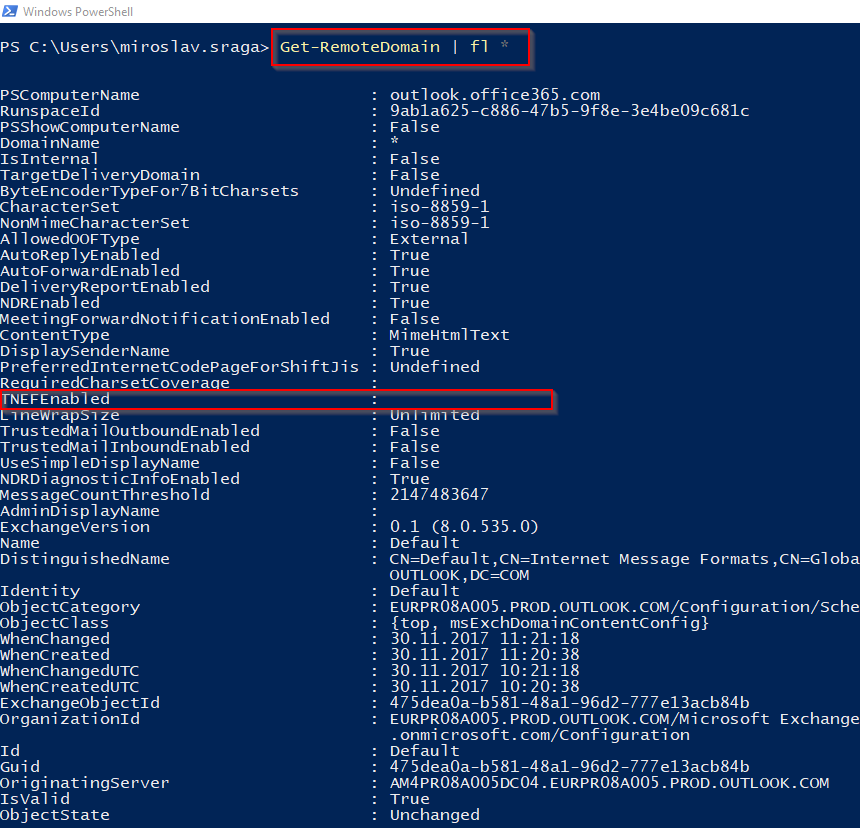
Případně pomocí příkazu
Get-RemoteDomain -Identity Default| Select TNEFEnabled

Vypnutí TNEF
Změnu nastavení provedeme pomocí příkazu
Set-RemoteDomain Default -TNEFEnabled $false
A opět provedeme kontrolu nastavení
Get-RemoteDomain | fl *
Get-RemoteDomain -Identity Default| Select TNEFEnabled
Hodnota musí být false
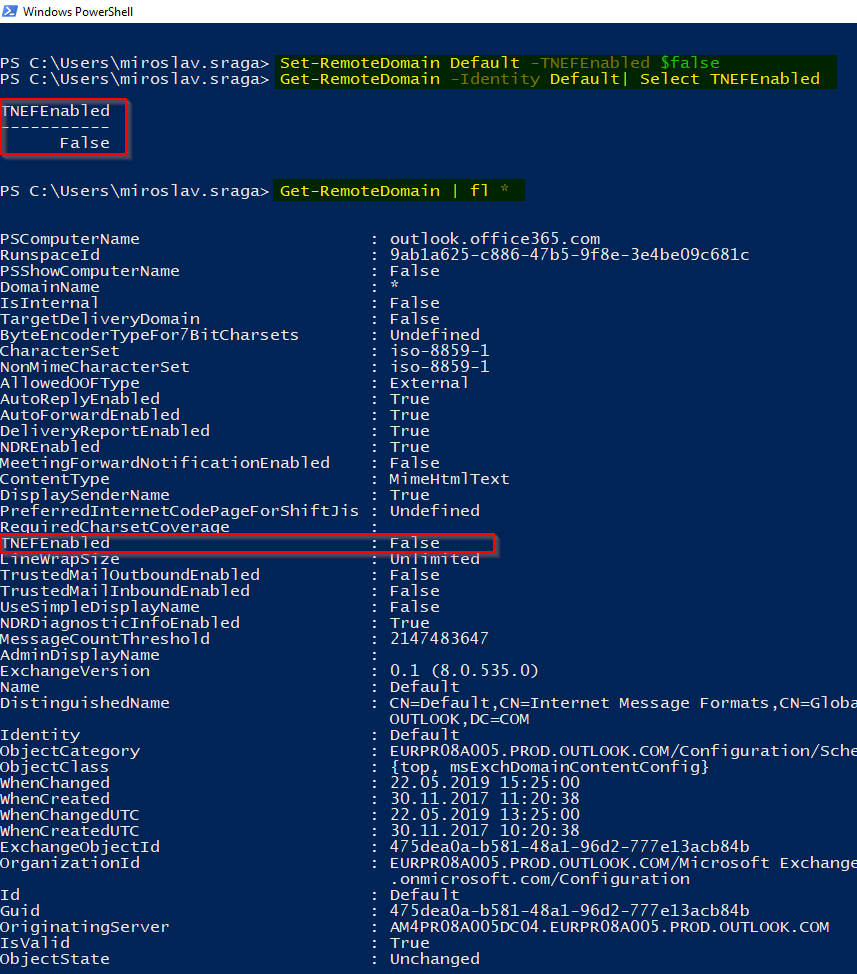
Nezapomeňte session bezpečně ukončit
Remove-PSSession $Session
Změna nastavení v aplikace Outlook
Aplikace Microsoft Outlook bohužel nemá žádný centrální management a tak je potřeba provést toto nastavení na všech počítačích zvlášť.
Situace, kdy nastane problém s odesíláním příloh může nastat například tehdy, pokud přijmete zprávu ve formátu RTF (Rich Text Format) a k této zprávě připojíte přílohu. Aby se tomuto problému zamezilo, doporučuji provést drobnou změnu nastavení aplikace Outlook.
- Spusťte Outlook
- V horním menu klikněte na Soubor (File) a zvolte Možnosti (Options)
- V novém okně zvolte záložku Pošta (Mail) a přesuňte se dolů až na sekci Formát zprávy (Message format)
- U možnosti „Při odesílání zpráv ve formátu FRT příjemcům v internetu: “ vyberte možnost „Převést do formátu HTML“ / „Convert to HTML format“)
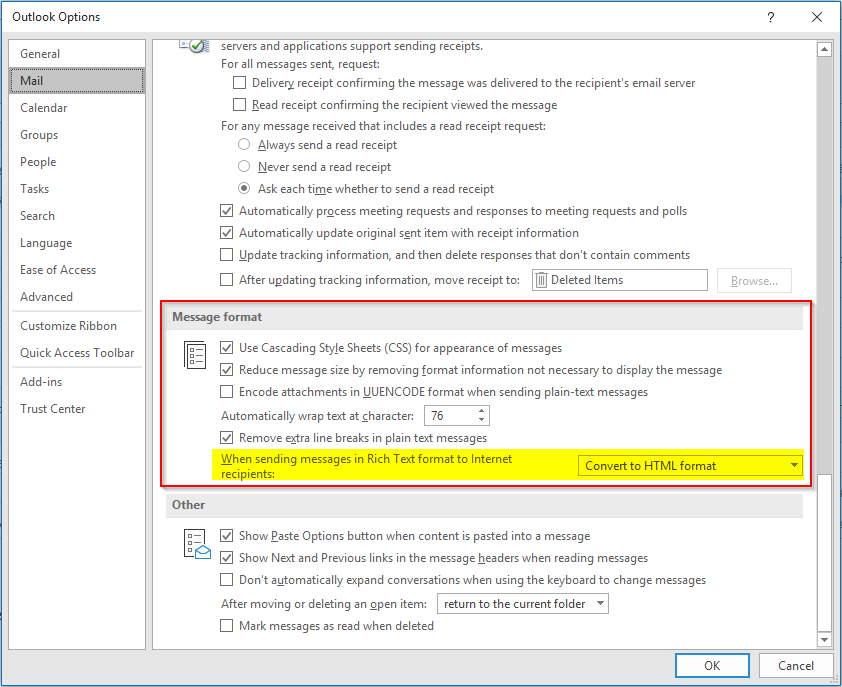
Nastavení formátu e-mailu v Outlooku při jeho odeslání
Pokud příležitostně potřebujete změnit formát u konkrétního e-mailu, je možné toto provést v nastavení před jeho odesláním
U rozepsaného e-mailu přejděte na kartu „Formátování textu“ / „Format Text„
V horní liště změňte formátování na požadovaný typ (HTML, Prostý text, Formát RTF)
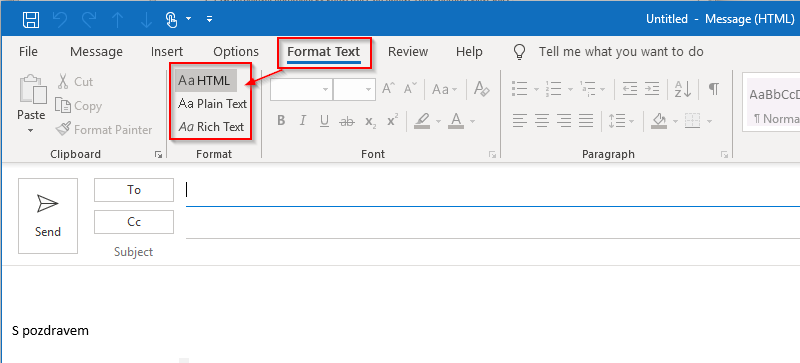
Pokud se chcete dozvědět více, nebo potřebujete pomoci s produkty Microsoft Office 365, obraťte se na nás. Pomůžeme vám, děláme to rádi.

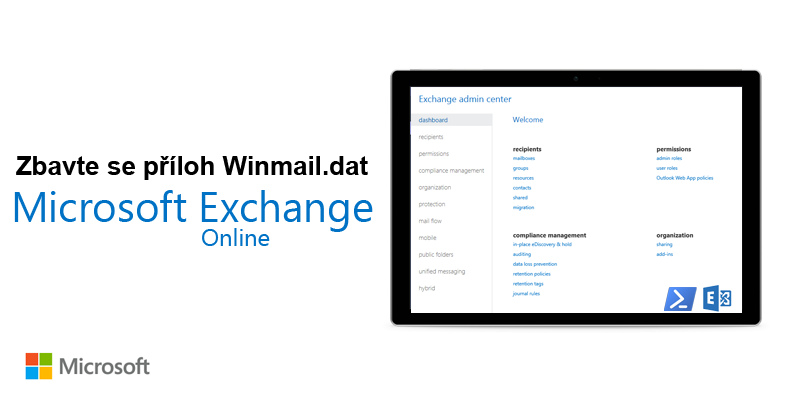

Komentáře jsou uzavřeny.